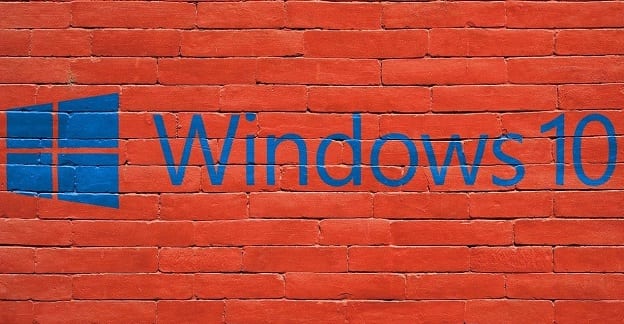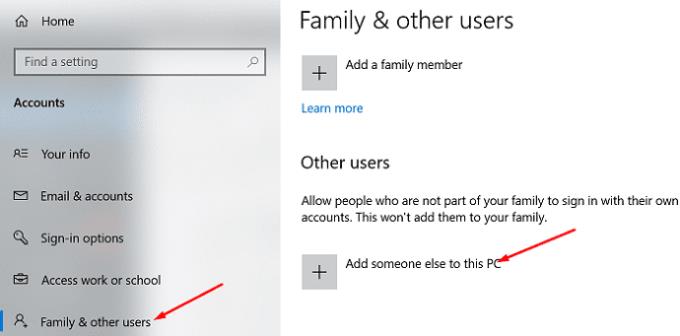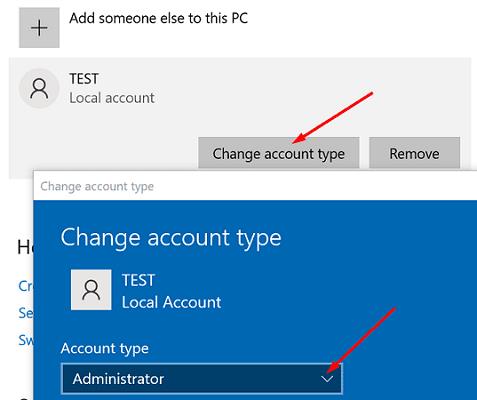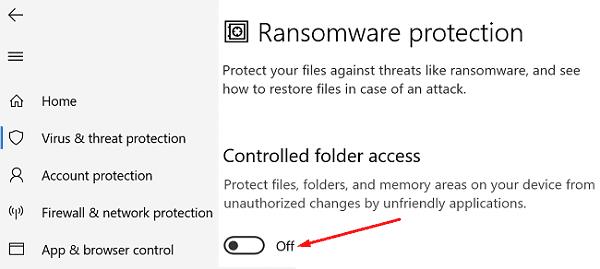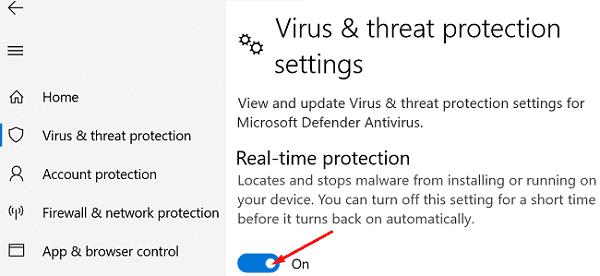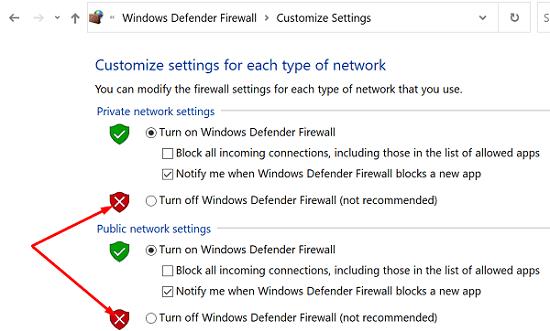Када инсталирате нови програм, ваш Виндовс 10 рачунар аутоматски креира нови директоријум програма. Подразумевана локација за нове програме је Ц:\Програм Филес осим ако свом рачунару не наложите другачије. Али понекад, Виндовс 10 можда неће успети да креира директоријум за програм који покушавате да инсталирате. Када дође до овог проблема, на екрану се обично појављује следећа порука о грешци: „Дошло је до грешке при покушају креирања директоријума.“ Хајде да видимо како можете да решите овај проблем.
Шта учинити ако је дошло до грешке приликом креирања директоријума
Користите администраторски налог
Обавезно користите администраторски налог када инсталирате нове програме на Виндовс 10. Гости или локални кориснички налози можда немају потребну дозволу за инсталирање нових апликација и програма.
Направите нови администраторски профил
Ако већ користите администраторски налог, покушајте да направите нови локални администраторски налог. Можда је ваш тренутни профил оштећен.
Идите на Подешавања , кликните на Налози и изаберите Породица и други корисници .
Кликните на Додај неког другог на овај рачунар .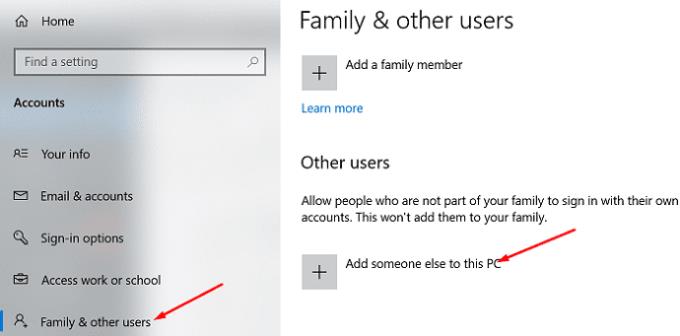
Изаберите „Немам информације за пријаву ове особе“, а затим „Додај корисника без Мицрософт налога“.
Пратите остала упутства на екрану да бисте креирали нови налог.
Затим се вратите на Породица и други корисници и изаберите нови налог.
Кликните на Промени тип налога .
Идите на Тип налога и изаберите Администратор .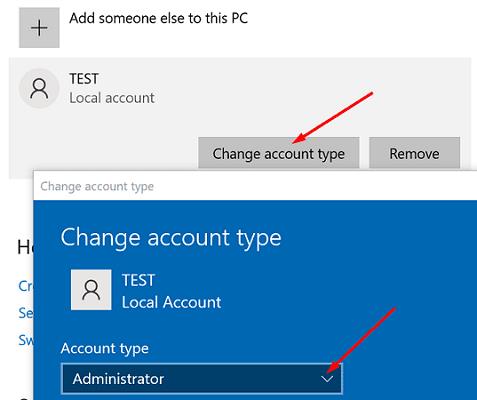
Сачувајте промене и пријавите се са новим администраторским налогом.
Проверите да ли можете да креирате директоријум програма помоћу новог налога локалног администратора.
Онемогућите контролисани приступ фасцикли
Проверите да ли искључивање контролисаног приступа фасцикли решава проблем.
Идите на Виндовс безбедност и изаберите Заштита од вируса и претњи .
Идите на подешавања заштите од вируса и претњи и кликните на Управљај подешавањима .
Померите се надоле до Контролисани приступ фасцикли .
Затим кликните на Управљај контролисаним приступом фасцикли .
Онемогућите ову опцију и затворите Виндовс безбедност.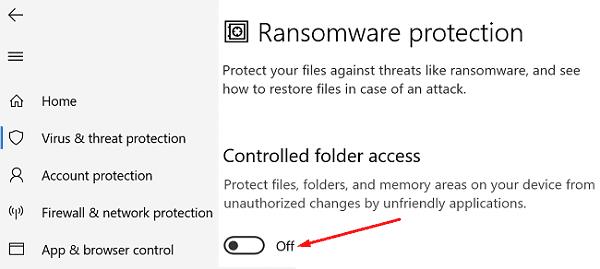
Проверите да ли сада можете да инсталирате проблематични програм.
Онемогућите свој антивирус и заштитни зид
Ако Виндовс 10 и даље може да креира нови директоријум за програм који покушавате да инсталирате, потпуно онемогућите антивирус .
Вратите се на Виндовс безбедност и изаберите Заштита од вируса и претњи.
Идите на подешавања заштите од вируса и претњи.
Искључите опцију заштите у реалном времену .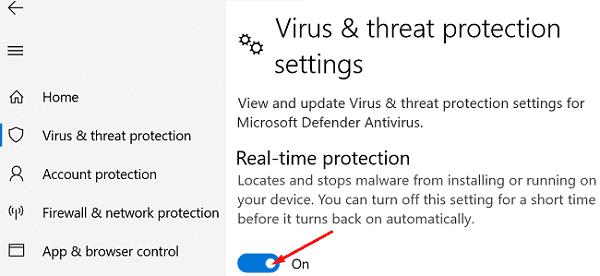
Затим искључите заштитни зид и покушајте поново.
Идите на контролну таблу и изаберите Систем и безбедност .
Затим идите на заштитни зид Виндовс заштитника .
Кликните на Укључите или искључите заштитни зид Виндовс Дефендер и онемогућите заштитни зид.
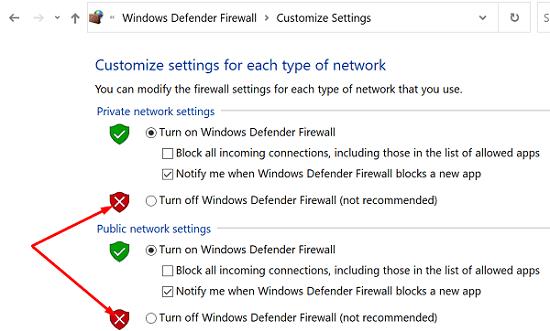
Понекад ваш антивирусни програм и заштитни зид могу грешком да идентификују нови програм као претњу. Обавезно преузимајте нове програме само из поузданих извора. Ако их преузмете са нејасних веб страница трећих страна, велике су шансе да ваши безбедносни алати у праву блокирају програме.
Закључак
Ако ваш Виндовс 10 рачунар каже да је дошло до грешке приликом креирања директоријума, обавезно користите администраторски налог. Затим идите на Виндовс безбедносне поставке и онемогућите контролисани приступ фасцикли. Ако се проблем настави, онемогућите антивирусни и заштитни зид и поново инсталирајте проблематични програм. Притисните коментаре испод и обавестите нас да ли сте успели да решите овај проблем.